Faire et recevoir des appels FaceTime sur votre iPad 2
FaceTime est une excellente application d'appel vidéo qui a été disponible sur l'iPhone 4 et est maintenant venu pour iPad 2. L'application vous permet d'appeler les gens qui ont FaceTime sur leur iPhone 4, iPad 2, ou Mac (Mac OS X 10.6.6 ou plus tard) en utilisant soit un numéro de téléphone (iPhone 4) ou une adresse e-mail (Mac ou iPad 2). Vous et votre ami ou membre de la famille pouvez voir l'autre comme vous parlez, ce qui rend pour une expérience d'appel beaucoup plus personnelle.
Si vous rencontrez des difficultés en utilisant FaceTime, assurez-vous que la fonction est activée. Appuyez sur Réglages sur l'écran d'accueil, puis appuyez sur FaceTime. Appuyez sur le bouton Marche / Arrêt pour l'allumer.
Au moment d'écrire ces lignes, vous pouvez utiliser FaceTime seulement sur un réseau Wi-Fi, pas sur les réseaux 3G, ce qui limite les endroits d'où vous pouvez faire ou recevoir des appels vidéo à votre réseau sans fil à domicile ou un hotspot public.
Passer un appel FaceTime
Si vous savez que la personne que vous appelez a FaceTime sur un iPhone 4, un iPad 2 ou un Mac, ajouter la personne à vos contacts iPad. Se connecter à un réseau Wi-Fi. Ensuite, suivez ces étapes pour faire un appel:
Appuyez sur l'icône de l'application FaceTime sur l'écran d'accueil.
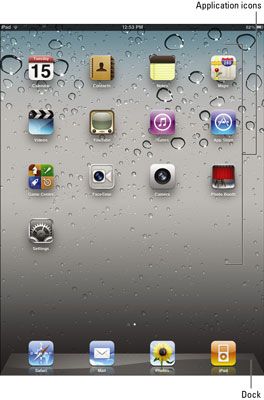
L'écran affiche FaceTime.
Appuyez sur le bouton Contacts dans le coin inférieur droit de l'écran, faites défiler pour localiser votre contact, puis appuyez sur.
L'information du contact est affiché.
Vous devez utiliser la méthode appropriée pour passer un appel FaceTime, selon le type de dispositif à la personne que vous appelez a. Si vous appelez un utilisateur d'iPhone 4, vous devez utiliser un numérotation de téléphone si vous appelez un iPad 2, un iPod touch ou un FaceTime pour les utilisateurs de Mac, vous avez besoin de faire l'appel en utilisant l'adresse e-mail de cette personne .
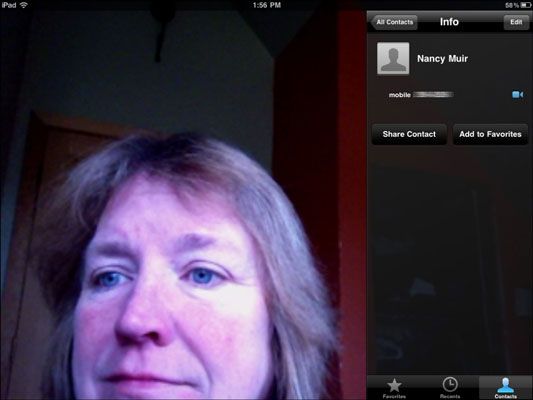
Appuyez sur le bouton FaceTime.
Il ressemble à une petite caméra vidéo et est affiché à côté stockée numéro de téléphone ou e-mail de contact si la fiche de contact contient un numéro de téléphone ou adresse e-mail.
Lorsque la personne accepte l'appel, vous voyez un grand écran qui affiche l'image du destinataire à côté d'un petit écran contenant votre image.
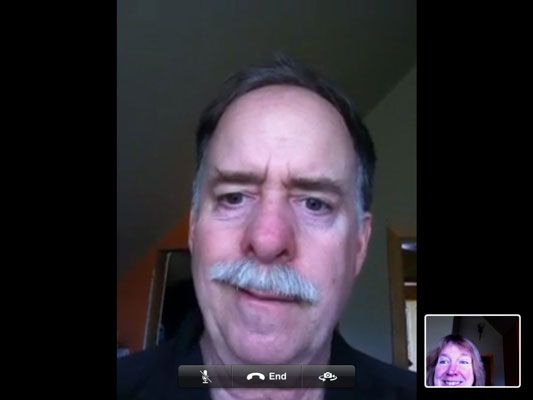
Vous pouvez aussi tout simplement aller à l'application Contacts, trouver un contact, et appuyez sur l'icône FaceTime à côté du numéro de téléphone ou par e-mail l'adresse de cette personne dans l'enregistrement de contact pour faire un appel FaceTime.
Accepter un appel FaceTime
Si vous êtes sur l'extrémité de réception d'un appel FaceTime, d'accepter l'appel est à peu près aussi facile qu'il obtient. Lorsque l'appel arrive, appuyez simplement sur le bouton Accepter de prendre l'appel ou appuyez sur le bouton Refuser de le rejeter.
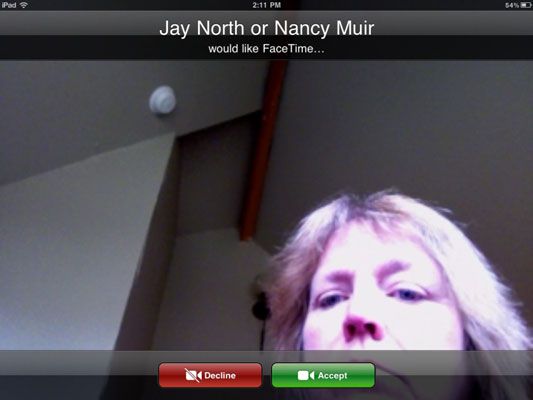
Lors de votre appel FaceTime
Il ya quelques choses que vous pouvez faire pendant que vous êtes engagé dans un appel FaceTime:
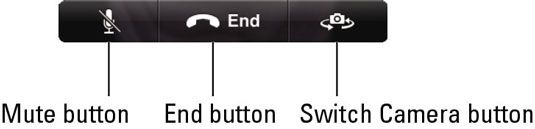
Pour couper le son pendant un appel, appuyez sur le bouton Mute. Appuyez de nouveau sur le bouton pour désactiver votre iPad.
Appuyez sur le bouton de l'appareil photo Changer pour passer de la caméra de face qui est l'affichage de votre image à la caméra de recul face qui capte tout ce que vous regardez. Montrez votre mari le jouet que vous songez à acheter votre fils pour son anniversaire, laissez votre petite amie voir la nouvelle voiture que vous songez à acheter alors qu'elle est occupé au travail, ou partager votre œuvre d'art ou un voyage au pays du vin avec des amis.
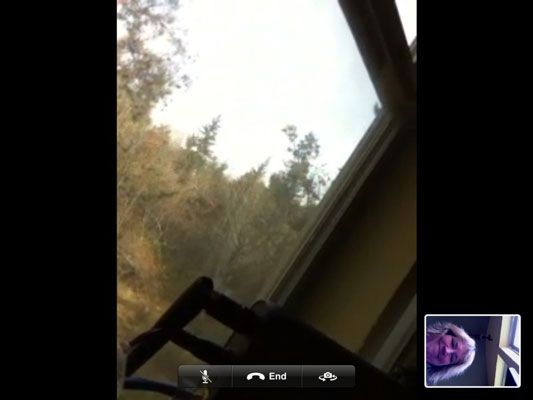
Appuyez de nouveau sur le bouton de l'appareil de commutation. Vous revenez à la caméra frontale, l'affichage de votre image.
Lorsque vous avez fini de parler, appuyez sur le bouton Terminer.
Rappelez-vous juste que vous ne pouvez pas régler le volume audio à partir de l'application ou enregistrer un appel vidéo.






